Archivos recientes o acceso rápido como se llamaWindows 10 enumerará todos los archivos y carpetas a los que ha accedido con frecuencia. Para algunos, es una función muy útil, para otros, es inútil y se puede desactivar. Luego está el término medio donde la característica en sí es útil, pero prefiere que no enumere ciertos archivos y carpetas. A continuación, le mostramos cómo puede excluir archivos y carpetas de Archivos recientes en Windows 10.
Excluir archivos y carpetas de archivos recientes
Para que esto funcione, el archivo o carpeta enla pregunta debe aparecer primero en Archivos recientes. Si no aparece en Archivos recientes, no puede forzar su exclusión. Para que un elemento aparezca en Archivos recientes o Acceso rápido, ábralo y ciérrelo repetidamente diez veces y eso debería ser el truco.
Una vez que aparece un elemento en Archivos recientes, haga clic con el botón derecho y seleccione Eliminar del acceso rápido en el menú contextual.
Para un usuario promedio, esto puede parecer unSolución temporal por la cual un elemento se elimina de los archivos recientes por ahora. Los usuarios esperan que regrese si se vuelve a acceder repetidamente, pero ese no es el caso. Al eliminarlo de Acceso rápido, se pone en la lista negra el archivo o la carpeta y no volverá a aparecer en él.

Una cosa que debes saber es que estoLa "lista negra" no se aplica a los elementos de una carpeta. Si pone en una lista negra una carpeta, solo esa carpeta se excluirá de los elementos recientes. Cualquier archivo en la carpeta puede aparecer allí a menos que también lo ponga en la lista negra.
Artículos de la lista blanca
Supongamos que ha incluido en la lista negra un elemento para queya no aparece en Archivos recientes o Acceso rápido. Más tarde, decide que necesita que se indexe y aparezca en Elementos recientes. La pregunta es, ¿cómo lo recuperas? Es bastante fácil pero tiene un inconveniente.
Para que aparezca la carpeta, abra el Explorador de archivose ir a la pestaña Ver. Seleccione Opciones y seleccione Ver carpeta y opciones de búsqueda. En la ventana que se abre, haga clic en el botón Borrar en la parte inferior de la pestaña General. La próxima vez que acceda a la carpeta o al archivo varias veces, comenzará a aparecer en Elementos recientes.
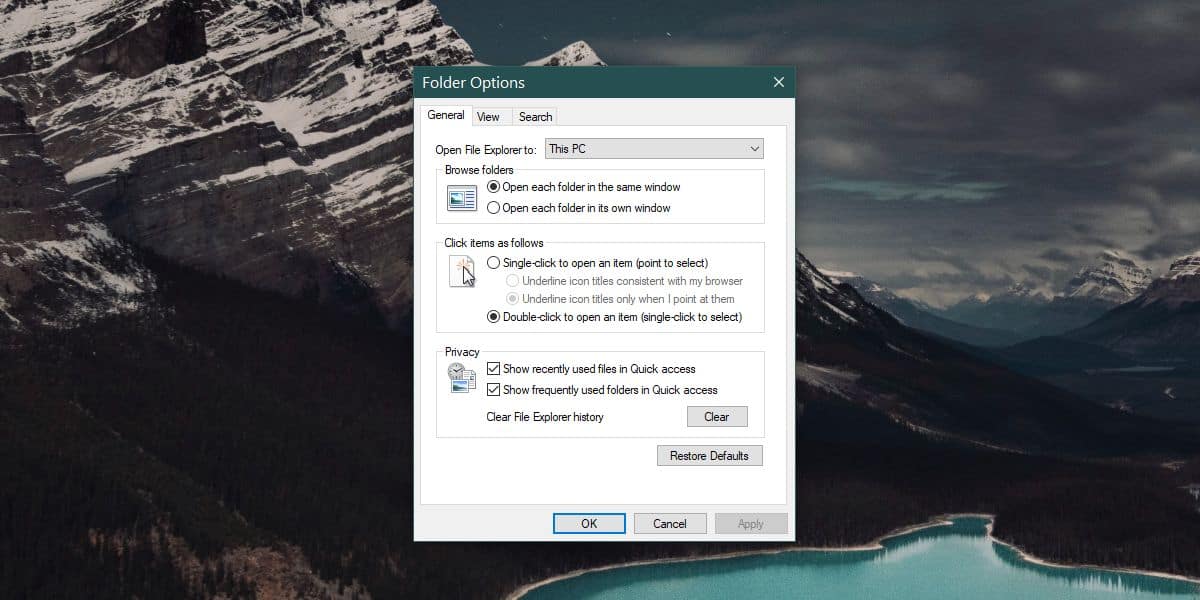
En cuanto a la desventaja, esto eliminará todos los artículosque ha incluido en la lista negra en Archivos recientes y deberá volver a incluirlos en la lista negra cuando aparezcan allí. Hasta el momento, no hay forma de agregar y eliminar directamente elementos individuales de los elementos recientes.













Comentarios